
Używanie centrum sterowania na Macu
Centrum sterowania na Macu zapewnia szybki dostęp do kluczowych ustawień systemu macOS, takich jak AirDrop, Wi‑Fi lub tryby skupienia. Możesz dostosować centrum sterowania, dodając do niego inne rzeczy, takie jak skróty dostępności, status baterii lub szybkie przełączanie użytkowników. Możesz również przeciągać rzeczy na pasek menu.
Po prawej stronie ikony centrum sterowania wyświetlane są wskaźniki prywatności, mające postać kropek lub strzałek. Pomarańczowa kropka ![]() obok ikony centrum sterowania
obok ikony centrum sterowania ![]() na pasku menu Maca oznacza, że mikrofon jest w użyciu. Zielona kropka
na pasku menu Maca oznacza, że mikrofon jest w użyciu. Zielona kropka ![]() oznacza, że kamera jest w użyciu. Purpurowa kropka
oznacza, że kamera jest w użyciu. Purpurowa kropka ![]() oznacza, że trwa nagrywanie dźwięku systemowego. Strzałka
oznacza, że trwa nagrywanie dźwięku systemowego. Strzałka ![]() oznacza, że używane jest Twoje położenie. Jednocześnie wyświetlana jest tylko jedna kropka wskaźnika prywatności. Na przykład, jeśli w użyciu jest mikrofon oraz kamera, widoczna jest tylko zielona kropka.
oznacza, że używane jest Twoje położenie. Jednocześnie wyświetlana jest tylko jedna kropka wskaźnika prywatności. Na przykład, jeśli w użyciu jest mikrofon oraz kamera, widoczna jest tylko zielona kropka.
Gdy otworzysz centrum sterowania, na górze okna może być widoczne pole z informacją, które aplikacje używają Twojego mikrofonu, położenia, kamery lub dźwięku systemowego. Możesz kliknąć w to pole, aby otworzyć okno prywatności mogące zawierać dodatkowe informacje (macOS 13.3 lub nowszy).
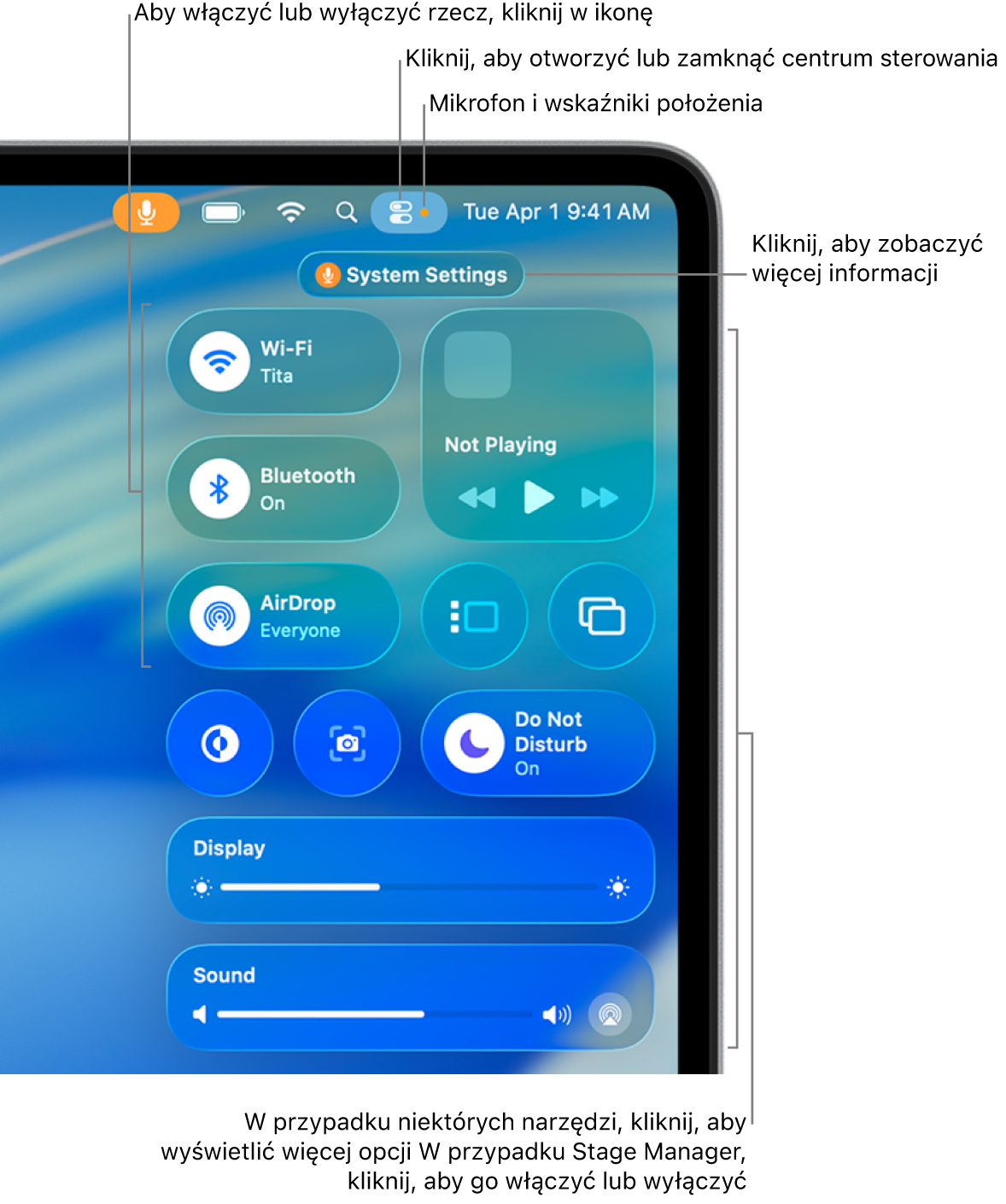
Używanie centrum sterowania
Kliknij na Macu w
 na pasku menu.
na pasku menu.Wykonaj dowolną z poniższych czynności przy użyciu rzeczy widocznych w centrum sterowania:
Przeciągnij suwak, aby zwiększyć lub zmniejszyć dane ustawienie, na przykład przeciągnij suwak Dźwięk, aby zmienić głośność Maca.
Kliknij w ikonę, aby włączyć lub wyłączyć daną funkcję, na przykład kliknij w ikonę AirDrop lub Bluetooth®, aby włączyć lub wyłączyć AirDrop lub Bluetooth.
Kliknij w daną rzecz (albo w jej strzałkę
 ), aby pokazać więcej opcji, na przykład kliknij w Tryb skupienia, aby wyświetlić listę trybów skupienia i włączyć lub wyłączyć tryb skupienia, albo kliknij w Klonow. ekranu, aby wybrać wyświetlacz.
), aby pokazać więcej opcji, na przykład kliknij w Tryb skupienia, aby wyświetlić listę trybów skupienia i włączyć lub wyłączyć tryb skupienia, albo kliknij w Klonow. ekranu, aby wybrać wyświetlacz.
Porada: Jeśli często używasz danej rzeczy, możesz umieścić jej kopię na pasku menu, aby mieć ją pod ręką. Kliknij w rzecz z naciśniętym klawiszem Control, a następnie wybierz Kopiuj do paska menu lub Dodaj do paska menu.
Dostosowywanie centrum sterowania
Kliknij na Macu w
 na pasku menu, a następnie kliknij w Edytuj narzędzia.
na pasku menu, a następnie kliknij w Edytuj narzędzia.Wykonaj dowolną z następujących czynności:
Dodawanie rzeczy: Przeciągnij rzecz z okna do odpowiedniego miejsca w centrum sterowania.
Usuwanie elementu: Przeciągnij rzecz poza centrum sterowania.
Zmienianie ułożenia rzeczy: Przeciągnij rzeczy w inne miejsce w centrum sterowania.
Filtrowanie rzeczy: Kliknij w kategorię na pasku bocznym, aby zawęzić wybór rzeczy.
Zmienianie wielkości rzeczy: Kliknij z klawiszem Control w rzecz w centrum sterowania, a następnie wybierz inną wielkość.
Kliknij w Gotowe.